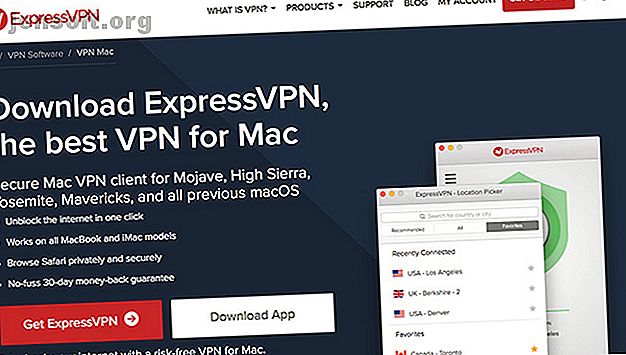
Sådan konfigureres en VPN på din Mac
Reklame
Du har masser af grunde til, at du vil bruge et virtuelt privat netværk (VPN) på din Mac. De inkluderer at gennemsøge sikkert på offentlig Wi-Fi, skjule din placering, få adgang til regionelåst indhold og holde dine fildelingsvaner for dig selv.
Det er let at opsætte en VPN på din Mac. macOS har indbygget support, og nogle VPN-tjenester leverer deres egen problemfri software. Du kan også installere tredjepartsværktøjer til brug af forskellige protokoller.
Metode 1: Brug din VPN-udbyders software

Afhængigt af din VPN-udbyder (se vores bedste VPN-tjenester De bedste VPN-tjenester De bedste VPN-tjenester Vi har samlet en liste over, hvad vi anser for at være de bedste VPN-tjenester), grupperet efter premium, gratis og torrent-venlig. Læs mere), de giver muligvis adgang til software, der giver dig mulighed for at bruge tjenesten. Denne software er skræddersyet til din udbyder. Således behøver du ikke rode med at konfigurere dine forbindelser, indtaste IP-adresser eller kontrollere, hvilke protokoller du kan bruge.
De fleste VPN-udbydere leverer denne software til Mac- og Windows-brugere. Linux-brugere bliver sandsynligvis nødt til at konfigurere din VPN på deres egne Alt Linux-brugere har brug for at vide om installation af en VPN Alt Linux-brugere har brug for at vide om installation af en VPN Linux er i sagens natur mere sikker end Windows. Men dette betyder ikke, at du ikke skal holde øje med, hvordan du får adgang til internettet. En firewall er nødvendig, og i stigende grad er det også en VPN. Læs mere . Brug af udbydersoftware er en simpel sag med at downloade og installere klienten, logge ind med dit brugernavn og din adgangskode og derefter oprette forbindelse til en server efter eget valg.
Udbydersoftware gør det nemt at hoppe rundt fra server til server, da softwaren holder en liste over tilgængelige forbindelser. Hvis du bruger din VPN til at få adgang til områdelåst indhold, gør dette det nemt at vælge en server at oprette forbindelse til. Nogle udbydere har specifikke servere, der er kompatible med BitTorrent-trafik. Softwaren gør det nemt at sikre dig, at du ikke kommer i stykker med reglerne.
Metode 2: Brug Apples netværksværktøjer
macOS har indbygget support til oprettelse af VPN-forbindelser som en del af Apples egne netværksværktøjer. Du kan få adgang til disse ved at gå til Systemindstillinger> Netværk og derefter klikke på knappen Plus .
Herfra kan du specificere en VPN- forbindelse, vælge VPN-typen (protokol) og give din nye VPN-forbindelse et navn. Det lønner sig at være beskrivende, når du navngiver din forbindelse, hvis du agter at bruge mere end en VPN-server. For eksempel kan du planlægge at få adgang til områdelåst indhold i andre lande.

macOS inkluderer support til L2TP (Layer 2 Tunneling Protocol) over IPSec, Cisco IPSec og den nyere IKEv2 (Internet Key Exchange version 2) -protokol, når du opretter en VPN. L2TP betragtes som rimelig sikker, skønt protokollen i sig selv ikke giver nogen beskyttelse. I stedet bruger den IPSecs sikre netværksprotokol, som stadig er påberåbt af millioner af VPN-brugere hver dag.
IKEv2 er et mere moderne valg af protokol, der er foretrukket for dens evne til hurtigt at genoprette en VPN-forbindelse i tilfælde af netværksfald. Ligesom L2TP bruger det også IPSec til kryptering, skønt det stadig er foretrukket af mange over L2TP for dets hastighed.
Apples desktop OS bruges til at understøtte PPTP (Point-to-Point Tunneling Protocol). Dette er en meget ældre og mere sårbar protokol, der engang blev foretrukket af virksomhedsnetværk, men siden er faldet ved vejen. Hvis du vil oprette en PPTP-forbindelse, skal du bruge en tredjepartsapp (som Shimo) for at gøre det. Men du bør undgå dette, medmindre det er nødvendigt.
Så hvilken protokol skal du bruge? Det afhænger af hvilke protokoller din VPN De 5 store VPN-protokoller forklarede De 5 store VPN-protokoller forklarede OpenVPN, SSTP, L2TP: hvad betyder de alle? Vi forklarer de vigtigste VPN-protokoller, så du kan vælge den bedste til dine personlige behov. Læs mere-udbyderen giver adgang til. Du skal altid undgå PPTP, hvor det er muligt, med L2TP og IKEv2, der giver et acceptabelt sikkerhedsniveau. Men hvis du vil have en endnu mere sikker VPN-forbindelse ...
Metode 3: Brug tredjeparts VPN-software
Der findes to andre VPN-protokoller, der ikke understøttes uden for boksen inden for macOS: SSTP (Secure Socket Tunneling Protocol) og OpenVPN.
SSTP er en proprietær standard, der for det meste kun fungerer med Windows, da den ejes af Microsoft. SSTP bruger SSL 3.0-kryptering med lukket kilde, hvorfor den betragtes som meget sikker (selvom koden ikke er tilgængelig for inspektion).
OpenVPN er, som navnet antyder, en fuld open source-teknologi baseret på OpenSSL. Dette betyder, at koden er frit tilgængelig for enhver at inspicere. Det understøtter AES (Advanced Encryption Standard). Denne åbne tilgang er ofte anerkendt som et bevis på-koncept til stresstestteknologi mod angreb udefra.
Begge disse standarder er mere sikre end nogen inkluderet i macOS. Det er muligt for VPN-udbyderens software at bruge enten, så du bruger muligvis allerede OpenVPN eller SSTP og ikke engang klar over det. Men hvis du vil have større kontrol over din VPN-opsætning, kan du prøve en af følgende apps.
Vi har anbefalet andre gratis og open source macOS VPN-klienter. Dette er de bedste gratis Mac VPN-klienter. Disse er de bedste gratis Mac VPN-klienter. Hvordan ved du, hvilken VPN-klient, du skal bruge? Skal du bruge din VPN-udbyders proprietære ap, eller en fleksibel løsning, der kan oprette forbindelse til flere forskellige tjenester? Læs mere, hvis du har brug for flere indstillinger.
OpenVPN: Tunnelblick

Hvis du vil bruge OpenVPN på din Mac, er Tunnelblick det bedste værktøj til jobbet. Det er gratis open source og giver en nemt at administrere GUI til tilslutning af din Mac via OpenVPN. Du kan tilføje en lang liste over forbindelser ved hjælp af downloadbare konfigurationsfiler og derefter vælge forskellige servere ved hjælp af hovedklienten eller menulinjens ikon.
Download: Tunnelblick (gratis)
SSTP: sstp-klient
Mens SSTP er en Windows-teknologi, er det muligt at oprette forbindelse til en SSTP-server ved hjælp af macOS eller Linux med sstp-klient. MacOS-versionen af denne klient afhænger af Macports-projektet; den nemmeste måde at installere det på er at bruge Mac-kommandolinjepakke manager Homebrew.
Download: sstp-client (gratis)
Hvilken VPN-løsning skal du bruge?
Din VPN-udbyder vil sandsynligvis anbefale dig at bruge deres egen klient, hvilket gør det nemt at tilslutte og administrere dine VPN-forbindelser. Hvis du vil bruge din egen klient, skal du sørge for, at den forbindelse, du opretter, er kompatibel med din valgte VPN-protokol.
Når valget giver OpenVPN bedre sikkerhed end L2TP eller IKEv2. Du skal altid bestræbe dig på at holde din VPN-klient opdateret, da sikkerhedsproblemer kan og opstår (og ofte modtager rettelser hurtigt).
En anden mulighed er at installere en VPN-forbindelse på din router Sådan konfigureres en VPN på din router Sådan konfigureres en VPN på din router VPN'er er gode til online-privatliv, men det er en smerte at køre en VPN på enhver enhed. Spar tid og installer i stedet en VPN på din router. Læs mere . Dette giver dig mulighed for at administrere din forbindelse til hele netværket, ideelt hvis du opretter forbindelse til en lokal VPN af sikkerhedsmæssige formål.
Udforsk mere om: Mac-tip, Online sikkerhed, VPN.

